Mengganti background alias latar belakang tempat saat video call atau meeting virtual menjadi sebuah tren di kala pandemi COVID-19. Selain untuk privasi, fitur ganti background juga bisa jadi ajang lucu-lucan.
Di sisi lain, bagi kaum profesional atau untuk proses belajar mengajar, rasanya kurang layak apabila mengganti background dengan gambar yang aneh-aneh. Nah, kalau kamu menyembunyikan keadaan tempat tinggal namun tetap menampilkan background yang layak, kumparanTECH punya solusinya.
Kamu bisa memanfaatkan fitur untuk memburamkan atau blur latar belakang. Dengan fitur Background Blur ini, kamu bisa menyamarkan keadaan rumah.
Sebelum kamu melakukan pengaturan tersebut, pastikan spesifkasi laptop atau komputermu sudah memenuh syarat unntuk menggunakan fitur ini. Misalnya, prosesor quad-core yang sudah mendukung hyper-threading.
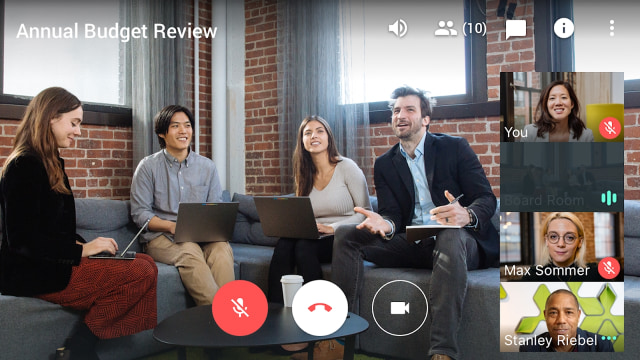
Lalu, bagaimana cara menggunakan fitur blur background? Ada dua cara untuk melakukan blur background, yaitu sebelum meeting dan ketika sudah terlanjur join meeting.
Sebelum itu, kamu harus mengunjung situs ini untuk menambahkan extention blur background Google Meet. Setelah itu ikuti langkah berikut.
Saat meeting
- Klik ikon titik tiga pada pojok kanan bawah jendela meeting Google Meet
- Pilih opsi ‘Turn on background blur’
- Atur tingkat keburaman yang kamu inginkan

Sebelum masuk ke meeting virtual
- Buka browser Google Chrome
- Pada jendela meeting, klik ikon titik tiga di pojok kanan atas
- Pilih opsi ‘Turn on background blur’
- Atur tingkat keburaman yang kamu inginkan
Jika kamu kesulitan mengaktifkan fitur tersebut, cobalah untuk mengaktifkan sistem akselerasi pada browser Google Chrome. Ikuti langkah berikut.
- Buka Google Meet melalui browser Google Chrome
- Klik ikon tiga titik di pojok kanan bawah
- Pilih Settings
- Klik menu Advanced
- Pilih System
- Nyalakan opsi ‘Use hardware acceleration when available’
- Restart Google Chrome
Editor : Aron
Sumber : kumparan






